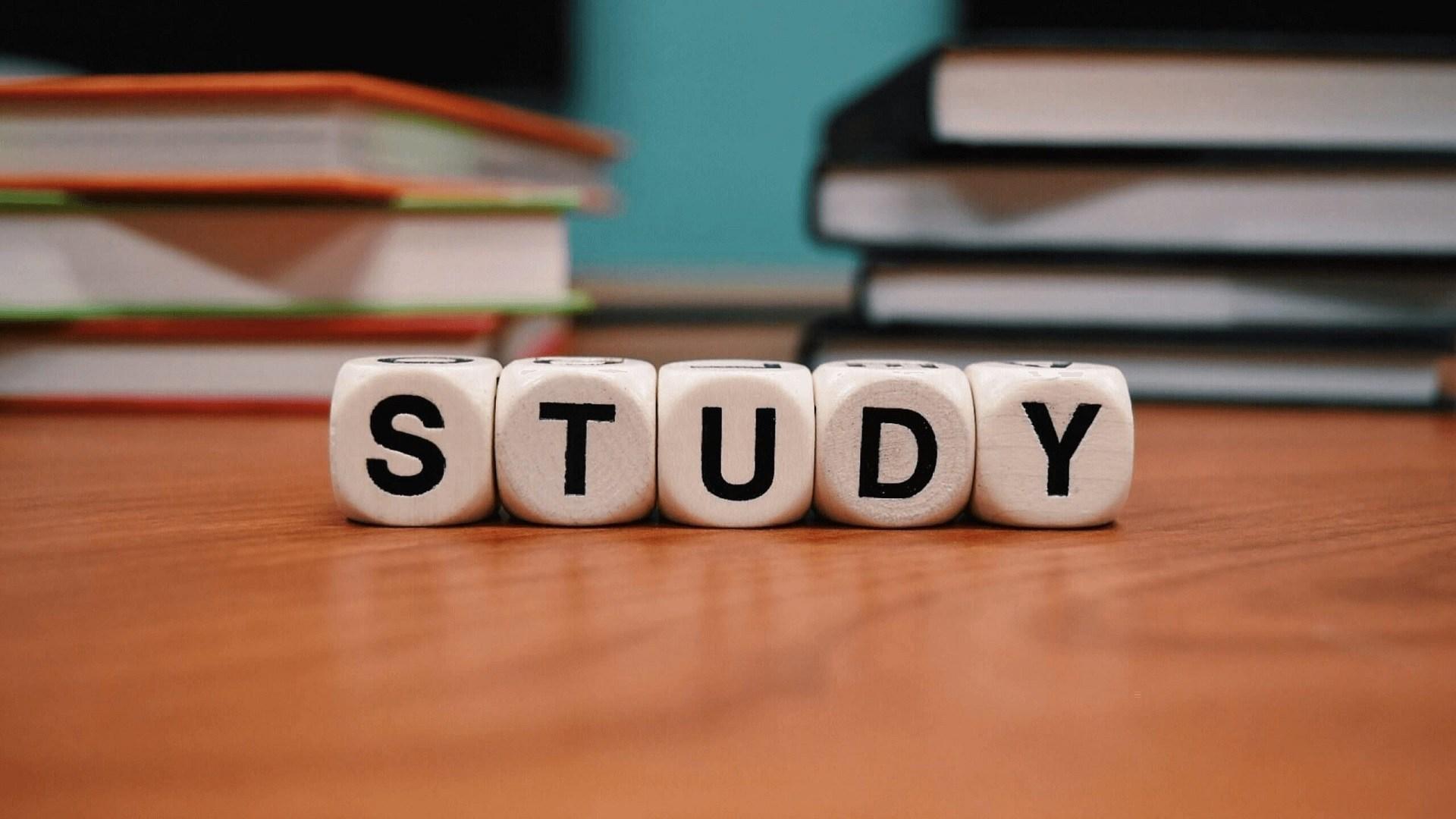
こんにちは。最近はPower Platform に首ったけ のAzure認定資格兄さんこと、荒井です。
Power Platformを活用したノンプログラミングで作るアプリ開発セミナーを担当する機会が増えてきました。
セミナーに参加いただいた方から、もっと Microsoft 365 / Power Platformを知りたい!触りたい!というご要望をいただくことが多いです。Microsoft 365 / Power Platform 試用版を利用方法を都度ご案内しておりましたが、より多くの方に知ってもらえたらと思い、今回ブログで手順を紹介することにしてみました。
(怠けではなく、啓蒙活動の手段ですッ(*´ω`*))
ということで本ブログを通じて、以下の4つ内容をご紹介してまいります!
- Microsoft 365 (旧:Office 365 )試用版のサインアップ
- Power Apps Per User Plan試用版のサインアップ
- Dataverseのセットアップ
- Microsoft 365試用環境でユーザー追加&ライセンス割当
ブログで紹介する試用版について
Microsoft様がかなり太っ腹で、各サービスを30日問無償で利用できる試用版を提供してくれています。
この試用版をサインアップすると、テナントと呼ばれる専用の試用環境がクラウド上に用意されます。
この試用環境には、最大25名分のMicrosoft 365ライセンスが用意されており、個人で試すだけでなく、複数人で一緒に試していただくこともできます。
せっかくの挑戦です。始めるなら、ぜひ皆様お誘いあわせの上、始めてみましょう。
仲間は多いほど、きっと楽しいこと間違いなしです。
本ブログで初めて、Microsoft 365 (旧:Office 365 ) やPower Platformという言葉を知った方は、以下の参考動画をご覧いただければ幸いです。私の説明するよりも動画が丁寧で超わかりやすいので、そちらを見てもらった方が早いです(笑)
Microsoft 365 (旧:Office 365 ) やPower Platform は聞いたことあるよ!もう知っているよ!という方も復習のよい機会だと思いますので、ぜひぜひご覧くださいませ。
Microsoft 365 (旧:Office 365 )とは
Power Platform とは
それでは、本題の試用版サインアップに入っていきましょう!所要時間は10分程度です。
Microsoft 365 (旧:Office 365 )試用版のサインアップ
Office 365 E5のWebサイトにアクセスし、[無料試用版]をクリックします。
▼ Office 365 E5
https://www.microsoft.com/ja-jp/microsoft-365/enterprise/Office 365-e5?activetab=pivot%3aoverviewtab
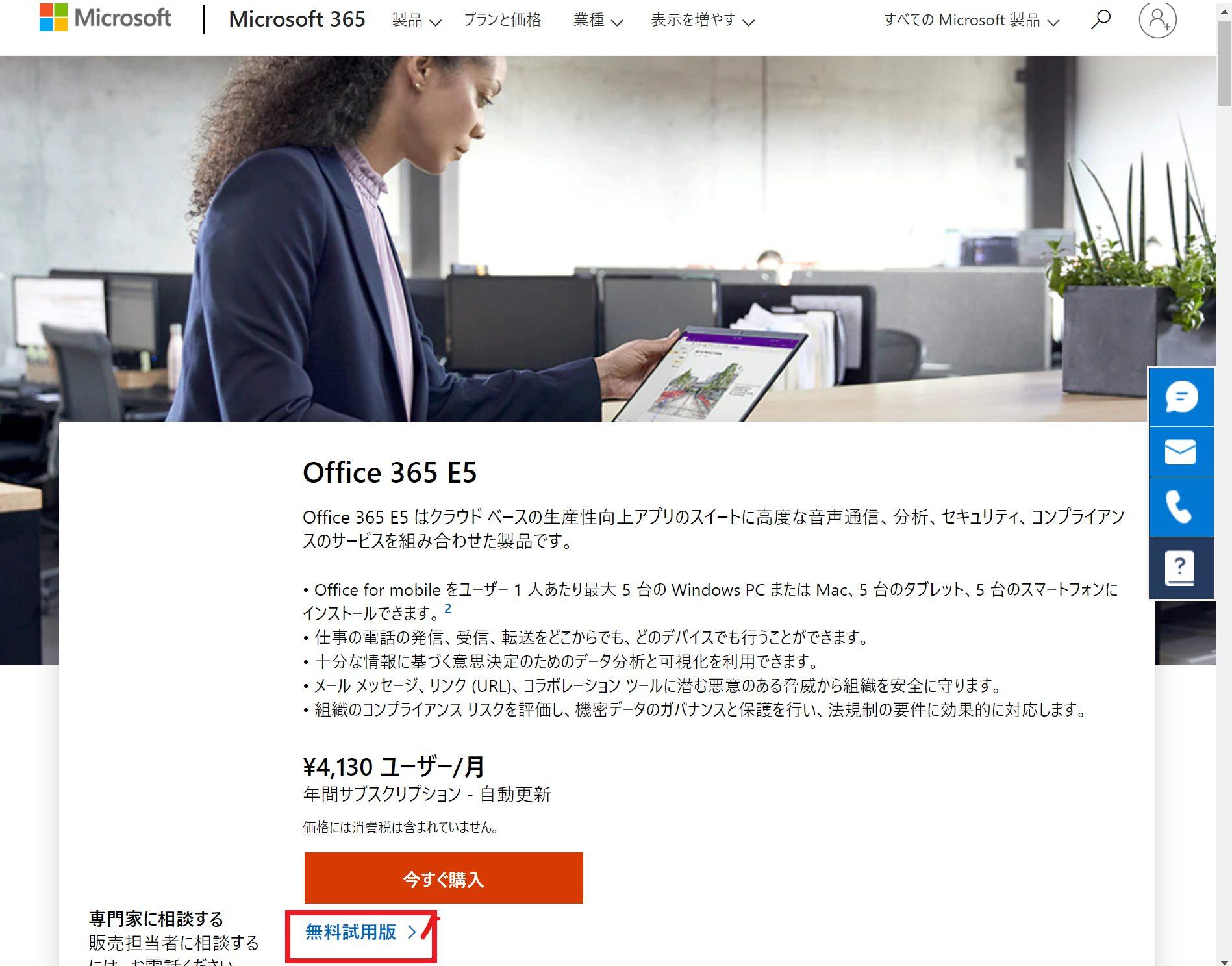
メールアドレス※を入力し、[次へ]をクリックします。
※Gmailなどのフリーアドレスは使用できないため、ご注意くださいませ。

[アカウントの新規作成]をクリックします。
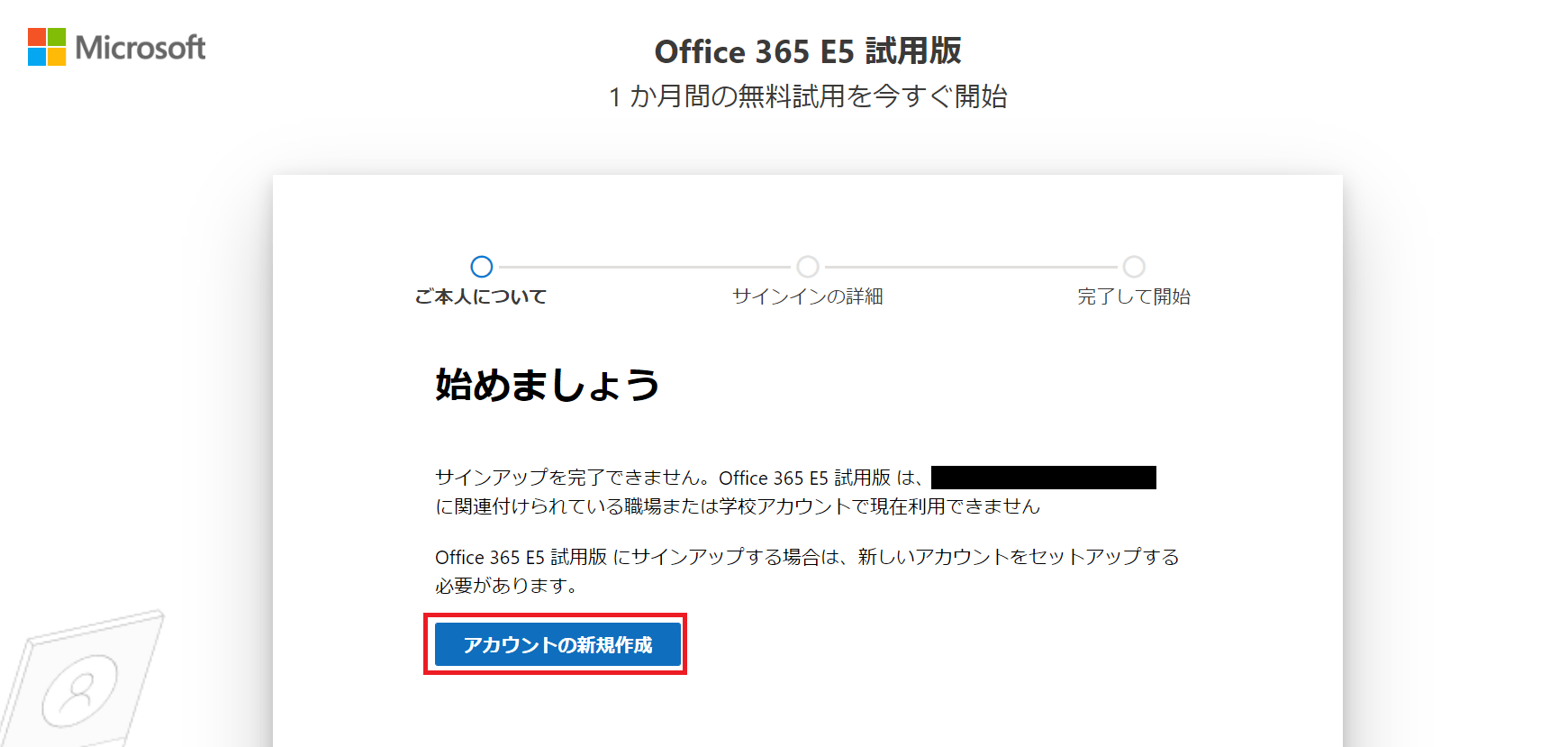
以下の情報を入力し、[次へ]をクリックします。
- 姓名
- 電話番号
- 会社名
- 会社の規模
- 国または地域
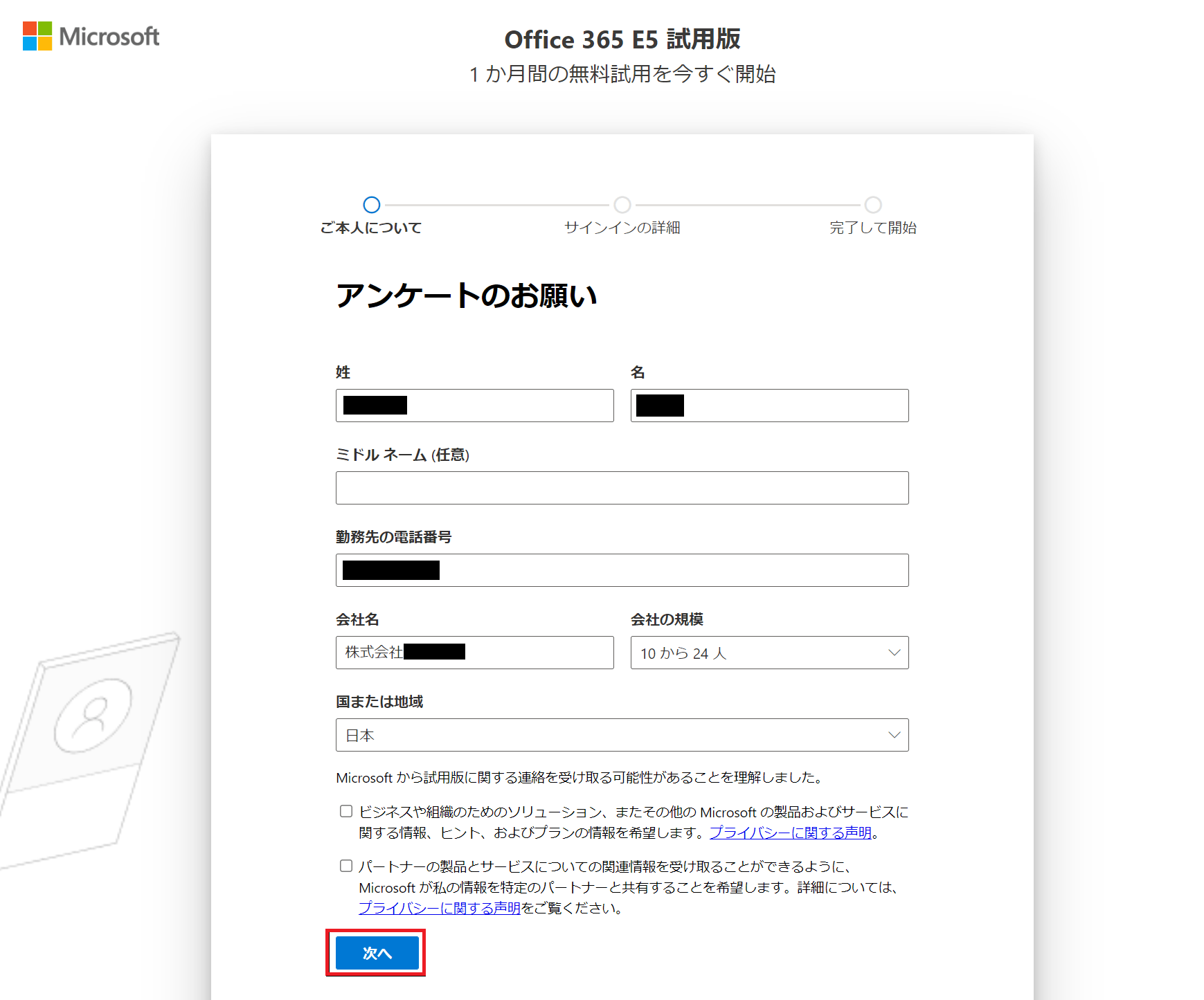
本人確認の方法を選択します。本手順ではSMS認証を例に紹介します。
音声通話認証でも大丈夫です。お好みで認証方法をご選択くださいませ。
[自分にテキストメッセージを送信(SMS認証)]を選択し、SMS認証ができる電話番号を入力し、[確認コードを送信]をクリックします。その後、受信したSMS確認コードを入力し、[確認]をクリックします。

試用版で使用するアカウント情報を入力し、[次へ]をクリックします。
※アカウント情報入力で入力したパスワードは忘れないように控えておきましょう。
- ユーザー名 (お好みの名前がつけられます)
- ドメイン名 (お好みの名前がつけられます)
- パスワード
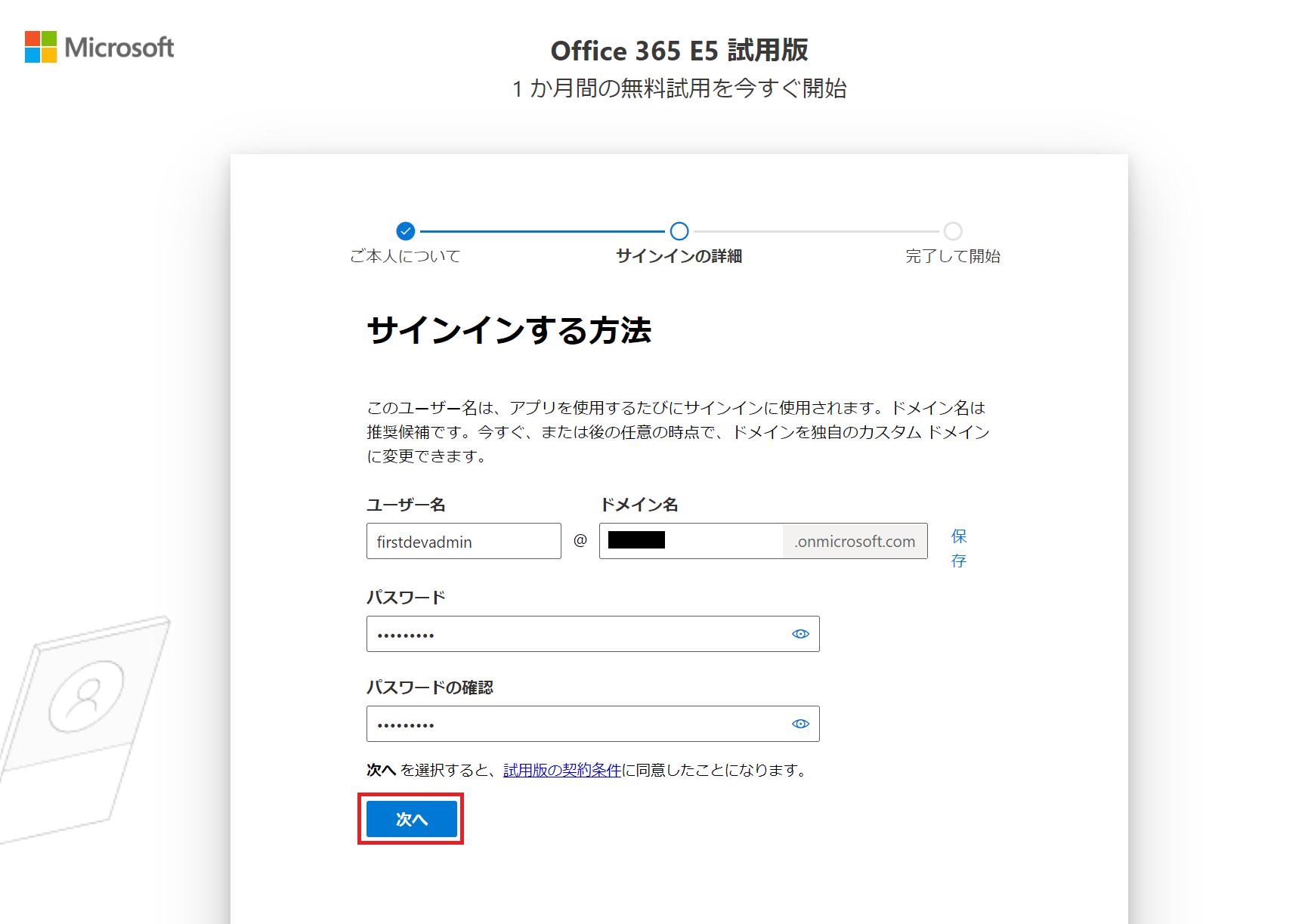
しばらくすると以下の画面が表示されます。これでOffice 365 試用版のサインアップが完了しました!
※表示されているユーザーIDは、サインアップした試用環境の管理者権限を持っています。
後ほどご紹介するブログで、このユーザーIDを使用して、他のサービスの試用版をサインアップしますので、表示されたユーザーID(メールアドレス)を控えておきましょう。
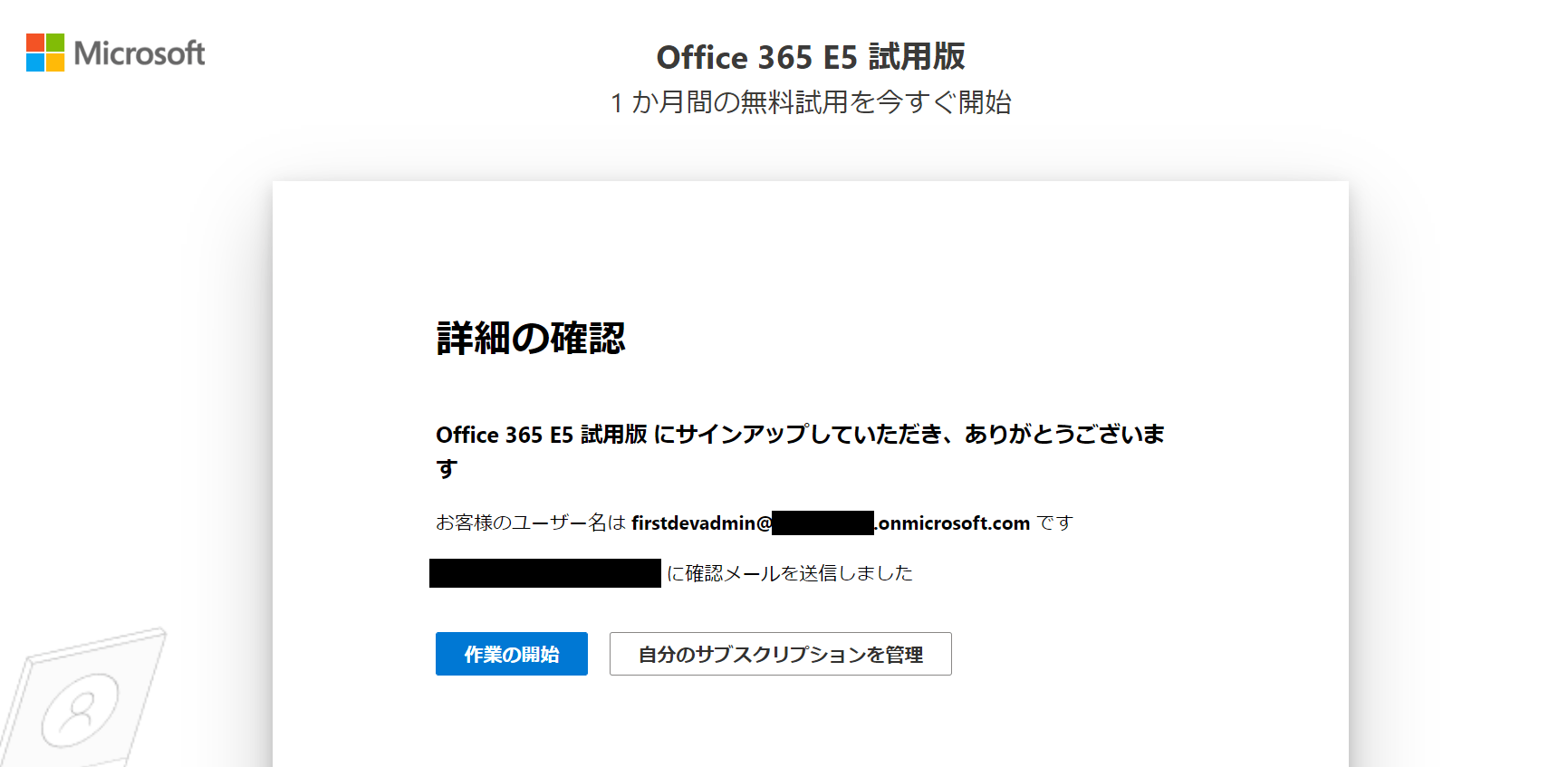
ちゃんと試用版がサインアップできたか確認してみます。
ブラウザで別のタブを起動し、Office 365のWebサイトにアクセスしてみましょう!
▼ Office 365
https://www.office.com/
Office 365のホーム画面が表示されれば完璧です!
※サインイン要求が表示された場合は、控えていたユーザーIDとパスワードを入力します。
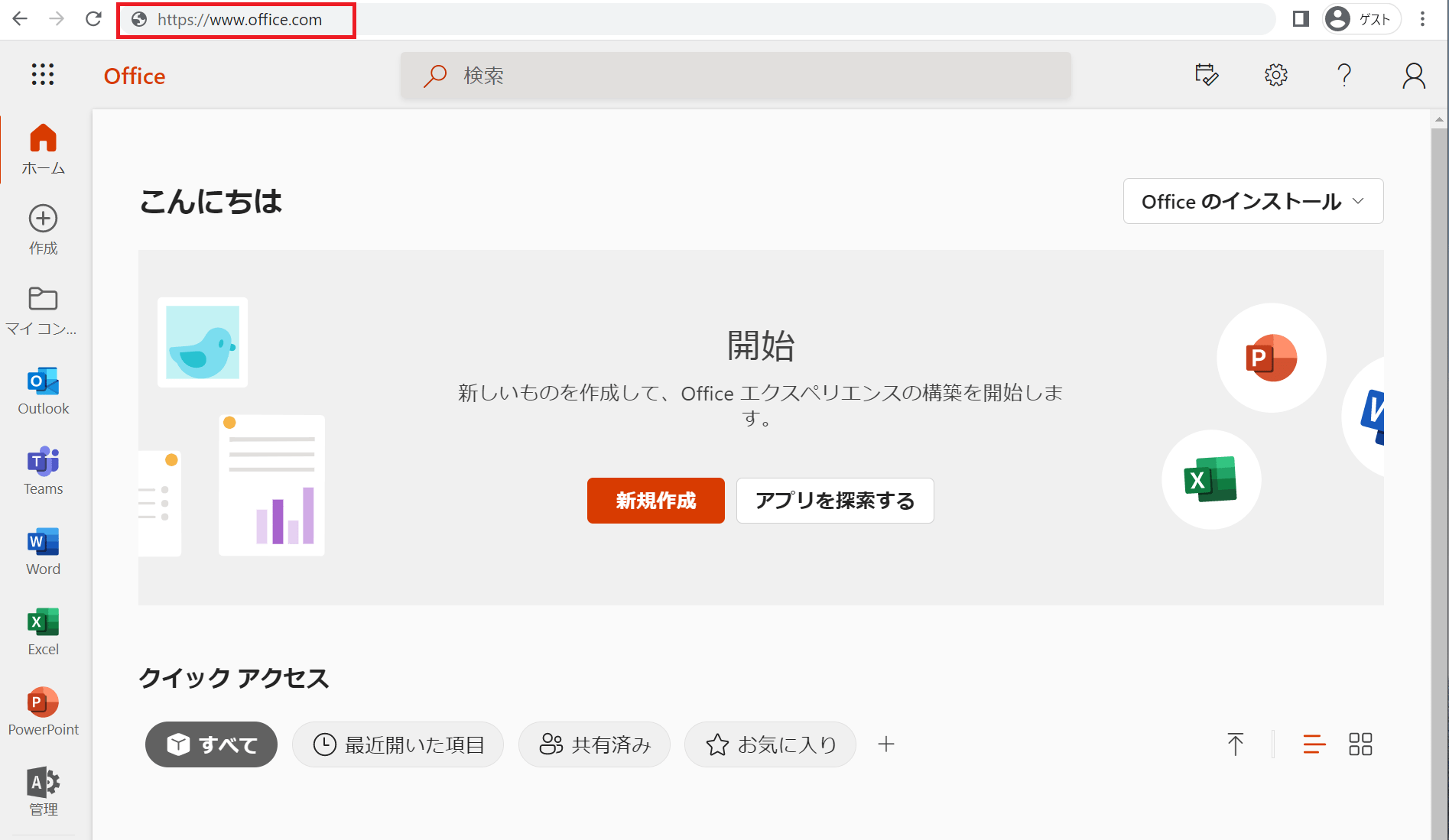
これで Microsoft 365 (旧:Office 365 ) 試用環境がGetできました!
馴染み深いExcel 、ファイルやドキュメント共有ができるSharePoint、チーム間連携、コミュニケーションをサポートしているTeamsなど、最新のクラウドサービス一式が揃ってます。まさに宝の山(/・ω・)/!
左ペインから該当サービスをクリックすれば、サービスが起動できます。ぜひ触ってみてくださいませ(>_<)P"
以上、「無料で Microsoft 365 / Power Platform を体験してみよう!!Part 1.Microsoft 365 試用版のサインアップ編」でしたーーー!!!
次は、作成したMicrosoft 365試用版のユーザーIDに、Power Apps Per User Plan試用版も追加し、さらに試用できるサービスを増やす方法をご紹介します!
以下のブログにアクセスくださいませッ(/・ω・)/
無料で Microsoft 365 / Power Platform を体験してみよう!!Part 2. Power Apps 試用版サインアップ編







![Microsoft Power BI [実践] 入門 ―― BI初心者でもすぐできる! リアルタイム分析・可視化の手引きとリファレンス](/assets/img/banner-power-bi.c9bd875.png)
![Microsoft Power Apps ローコード開発[実践]入門――ノンプログラマーにやさしいアプリ開発の手引きとリファレンス](/assets/img/banner-powerplatform-2.213ebee.png)
![Microsoft PowerPlatformローコード開発[活用]入門 ――現場で使える業務アプリのレシピ集](/assets/img/banner-powerplatform-1.a01c0c2.png)


